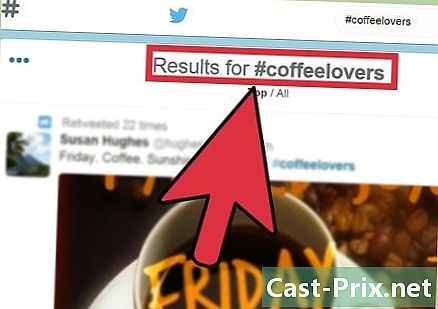Como cortar uma imagem com o Microsoft Paint
Autor:
Roger Morrison
Data De Criação:
5 Setembro 2021
Data De Atualização:
1 Julho 2024

Contente
Este artigo foi escrito com a colaboração de nossos editores e pesquisadores qualificados para garantir a precisão e a integridade do conteúdo.A equipe de gerenciamento de conteúdo do examina cuidadosamente o trabalho da equipe editorial para garantir que cada item esteja em conformidade com nossos altos padrões de qualidade.
Você tem uma foto para a qual deseja cortar parte da imagem. Use o Microsoft Paint para fazer isso em apenas alguns cliques.
estágios
-
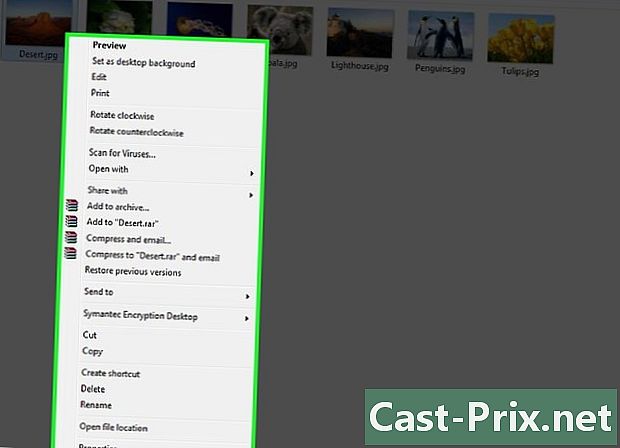
Escolha a foto. Vá para a sua foto, clique nela com o botão direito. Um menu é aberto, oferecendo ações possíveis. -
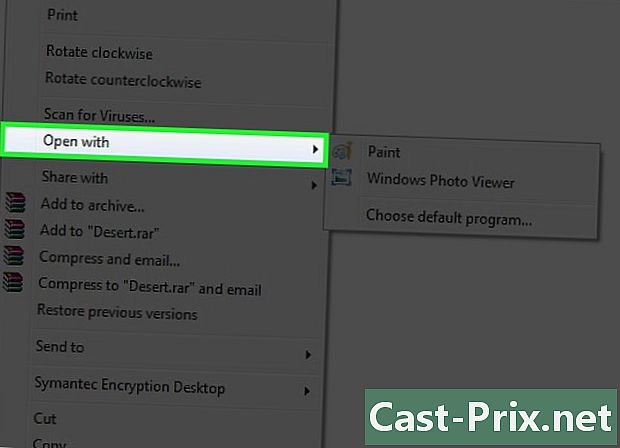
Vá para Abrir com. No menu exibido, pesquise Abrir com. É no meio do menu. -
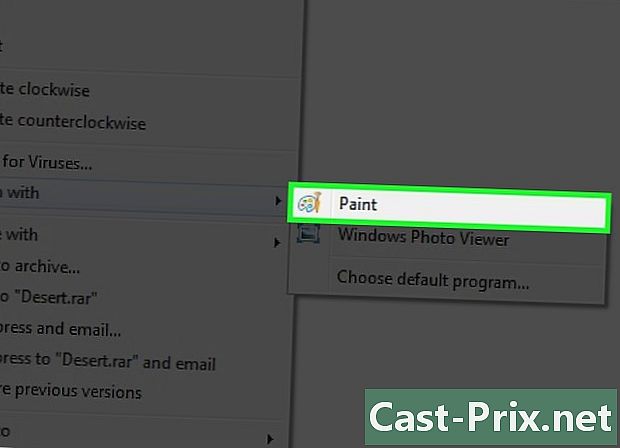
Selecione Pintar. Ao clicar em Abrir com, um submenu aparece. você escolhe pintar. Licona é uma paleta de cores com um pincel. -
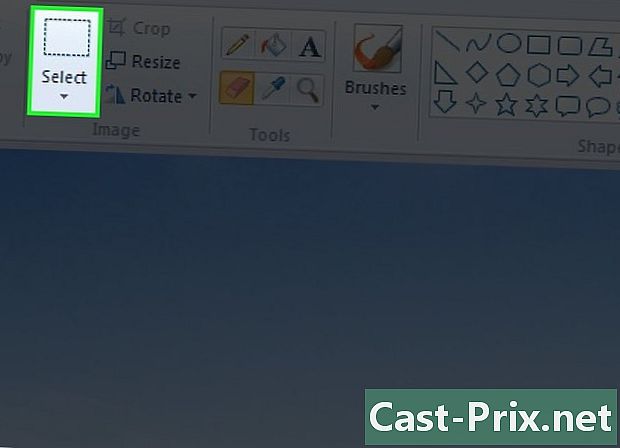
Escolha o formulário de seleção. em pintarvocê está em longlet bem-vindo. Clique em ▼ abaixo do botão Selecionar. Este botão está na seção imagem longlet. -

Opte pela seleção retangular. Você encontrará essa opção no topo da lista. -
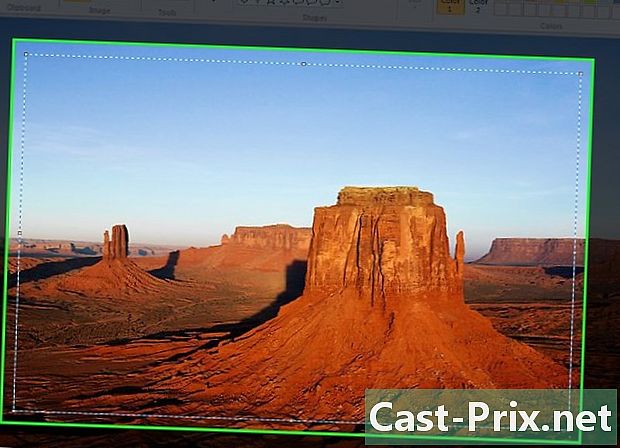
Defina sua seleção. Vá para a sua imagem e escolha um ponto na imagem onde sua seleção deve começar. Clique e mova o mouse. Dependendo do movimento do mouse, você verá um retângulo pontilhado. Pare seu clique quando estiver satisfeito com sua seleção. Observe que a área dentro da sua seleção permanecerá após o corte.- Para remover uma borda da foto, clique em um canto para que a borda não caiba no campo de seleção e estique na diagonal. Interrompa sua seleção imediatamente antes da borda, no canto oposto do seu ponto de partida, para sua seleção.
- Se você quiser refazer sua seleção, clique na imagem fora da parte já selecionada e tente novamente.
-
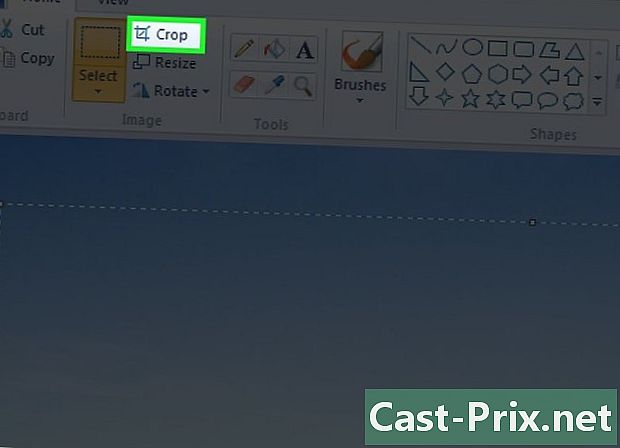
Pressione Trim. Esta opção está na mesma seção que selecionar. Ele está logo à direita, no topo. Pressionando aparar, você exclui toda a parte da foto que não está na seleção. Tudo o que resta é a parte selecionada em pintar.
- É possível não escolher uma seleção de retângulo. Você pode, por exemplo, optar por um seleção livre e assim, de acordo com sua inspiração, faça uma seleção original.
- Depois de fazer sua seleção na sua foto, tenha cuidado para não clicar no botão remove do seu teclado. Você removeria, portanto, a parte que você selecionou. Para recuperar a parte excluída, clique na pequena seta apontando para a esquerda na parte superior da sua janela. pintar.